- Dezactivarea Windows 11 Antimalware Service Executable ar trebui considerată doar o soluție temporară.
- Dezactivarea acestei funcții fără software antivirus expune computerul la o varietate de riscuri online.
- Chiar dacă dezactivarea acestei funcții va îmbunătăți viteza de procesare a sistemului, vă recomandăm o actualizare a sistemului pentru rezultate pe termen lung.
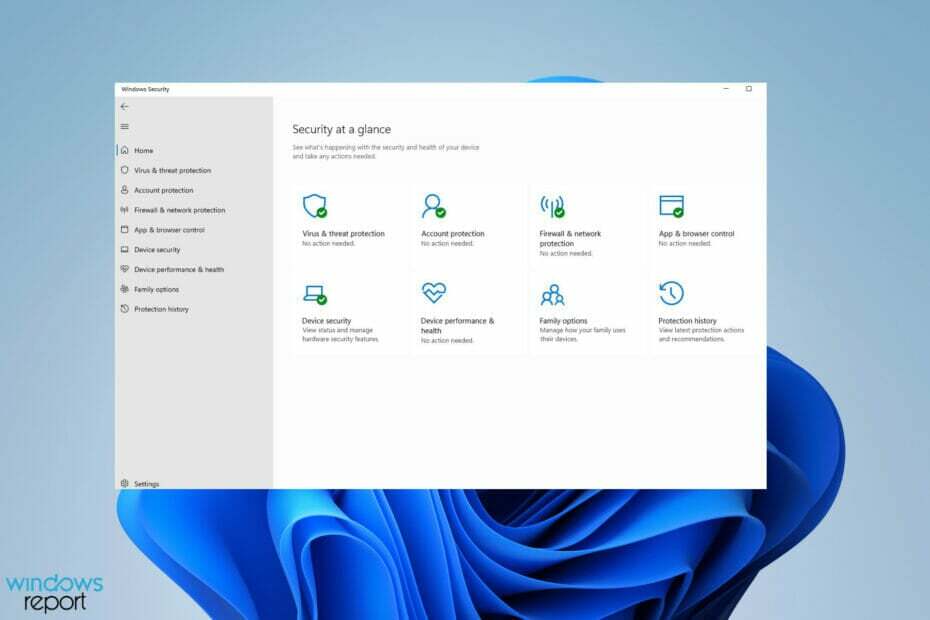
XINSTALAȚI FĂCÂND CLIC PE DESCARCARE FIȘIER
Acest software va repara erorile comune ale computerului, vă va proteja de pierderea fișierelor, malware, defecțiuni hardware și vă va optimiza computerul pentru performanță maximă. Remediați problemele PC-ului și eliminați virușii acum în 3 pași simpli:
- Descărcați Instrumentul de reparare PC Restoro care vine cu tehnologii brevetate (brevet disponibil Aici).
- Clic Incepe scanarea pentru a găsi probleme Windows care ar putea cauza probleme PC-ului.
- Clic Repara tot pentru a remedia problemele care afectează securitatea și performanța computerului
- Restoro a fost descărcat de 0 cititorii luna aceasta.
Antimalware Service Executable este numele oficial al procesului pe care Windows Defender îl folosește pentru a menține virușii și alte tipuri de malware departe de computer.
Windows Defender este o piesă importantă a oricărui sistem Windows 11, deoarece vă permite să nu vă faceți griji cu privire la programele malware care provin de la site-urile pe care le vizitați sau de fișierele pe care le descărcați.
De îndată ce apare o amenințare, Windows Defender se grăbește să te apere. Acum, oricât de bun poate fi Antimalware Service Executable, există unele probleme cu acesta. Și anume, procesul este un porc de resurse și consumă mult din procesor.
Ai putea investește într-un eGPU puternic pentru computerul tău, dar această opțiune ar costa mult mai mult decât modificarea temporară a setărilor computerului.
Deoarece Executable ocupă o mulțime de resurse de sistem, acest lucru poate face ca alte aplicații și întregul sistem Windows 11 să funcționeze foarte lent și face ca experiența generală să fie frustrantă.
Acestea fiind spuse, dacă computerul dvs. abia este capabil să ruleze Windows 11, această remediere temporară nu va funcționa îmbunătățiți considerabil viteza sistemului de operare si te va deranja continuu.
Dacă așa stau lucrurile, asigurați-vă că verificați câteva laptop-uri uimitoare cu Windows 11, sau alegeți o configurație puternică pentru tabletă care oferă, de asemenea, viteze mari de procesare fără a vă afecta mobilitatea.
Dacă nu sunteți înclinat să vă deplasați cu laptopul sau să lucrați în călătorii rutiere, atunci ați putea alege investiți într-un computer desktop puternic cu Windows 11.
Spațiul suplimentar permite o putere suplimentară și, prin urmare, nu va trebui să vă ocupați niciodată de acțiuni de întârziere în timp ce utilizați dispozitivul.
Un alt mare avantaj dacă sunteți înclinat să alegeți o configurație desktop este faptul că poate găzdui un procesor mai puternic, mai mult spațiu de stocare cu viteze mari și chiar și o configurare GPU mai bună, care oferă o experiență captivantă uimitoare indiferent dacă joci jocuri sau te uiți la emisiunile tale preferate.
De ce Antimalware Service Executable necesită atât de multe resurse?
Ori de câte ori porniți o scanare a sistemului, Antimalware Service Executable este activat și utilizează procesorul în acest proces. Acest lucru face ca CPU să funcționeze peste timp în timp ce caută orice malware.
Chiar și ceva la fel de simplu ca o scanare de rutină ocupă o cantitate semnificativă din resursele computerului.
Acest lucru nu vă va împiedica să utilizați alte aplicații în timp ce Windows Defender scanează, dar veți observa o scădere semnificativă a performanței.
Este posibil din punct de vedere tehnic să ștergeți executabilul serviciului antimalware, dar acest lucru nu este recomandat.

Procesul este principala forță motrice din spatele Windows Defender și ștergerea acestuia poate pune computerul în pericol de infecție dacă nu aveți o aplicație antivirus de rezervă cu performanță excelentă. Și chiar dacă ați putea, probabil că nu veți putea face acest lucru, deoarece este un proces de sistem și Windows 11 nu vă va permite să îl ștergeți.
Cel mai bun lucru pe care îl puteți face este dezactivarea serviciului Antimalware Executable, chiar dacă este temporar. Acest ghid vă va arăta diferitele metode pe care le puteți utiliza pentru a dezactiva Serviciul Antimalware Executable, de la cea mai simplă la cele mai complexe.
Cum pot dezactiva Serviciul Antimalware Executable?
1. Utilizați aplicația Setări
- Deschide Meniul Start din Windows făcând clic pe pictograma meniului Start din bara de activități.

- Apasă pe Setări pictograma.

- Derulați în jos la Confidențialitate și securitate fila.

- Clic Securitate Windows pe dreapta.

- Clic Protecție împotriva virușilor și amenințărilor. Va apărea o fereastră pentru Windows Security.
- Localiza Setări de protecție împotriva virușilor și amenințărilor. Este a doua intrare.
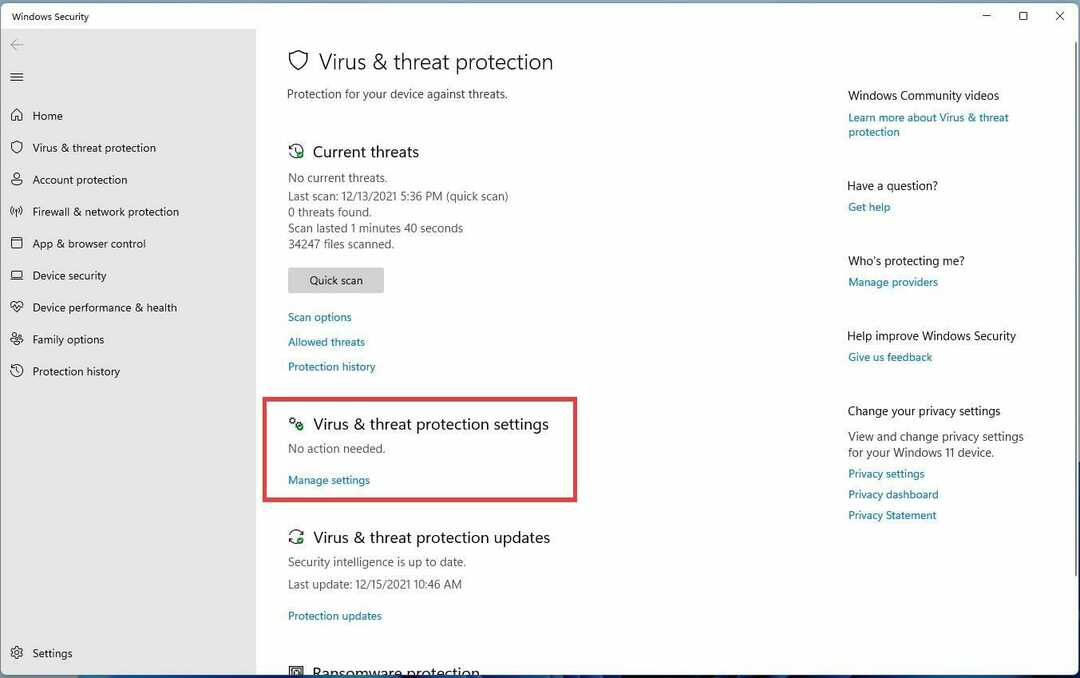
- Clic Gestionați setările dedesubt.

- Localiza Protectie in timp real și glisați comutatorul pentru a dezactiva Windows Defender.

NOTĂ
Aceasta este doar o soluție temporară pentru dezactivarea serviciului Antimalware Executable. Windows Defender se va reporni automat după un timp scurt.
2. Utilizați Editorul Registrului
- Faceți clic pe pictograma lupă pentru a afișa bara de căutare.

- Tip Editorul Registrului în bara de căutare.
- Faceți clic pe prima intrare pe care o vedeți.

- În partea stângă a Editorului Registrului, faceți clic pe săgeata de lângă HKEY_LOCAL_MACHINE pentru a deschide meniul derulant.

- În noul meniu, faceți clic SOFTWARE pentru a deschide un alt meniu derulant.

- Derulați în jos și faceți clic Politici.
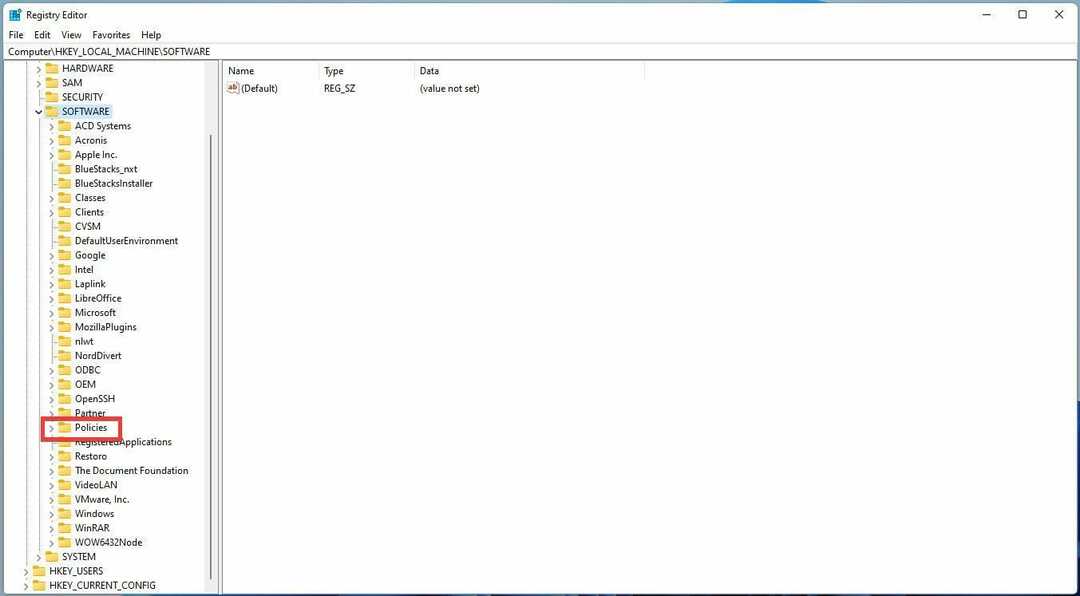
- Clic Microsoft.

- Clic Windows Defender.

- Găsiți o intrare de registry numită Dezactivați AntiSpyware.

- Faceți dublu clic pe el și va apărea o fereastră mică.
- În această nouă fereastră, setați Datele valorii la 1. Apoi apasa O.K.

- Dacă nu există Dezactivați AntiSpyware intrare, o puteți crea și efectua aceiași pași.
- În timp ce vă aflați încă în pagina Windows Defender, faceți clic dreapta pentru a afișa un meniu drop-down.
- Selectați Valoare DWORD (32 de biți).

- Denumiți registrul Dezactivați AntiSpyware.

- Efectuați pașii anteriori de dublu clic și setarea Datelor valorii la 1.

3. Adăugați procesul la Lista de excludere
- Faceți clic pe pictograma lupă pentru a afișa bara de căutare.
- Tip Securitate Windows în bara de căutare.
- Faceți clic pe prima intrare pe care o vedeți.
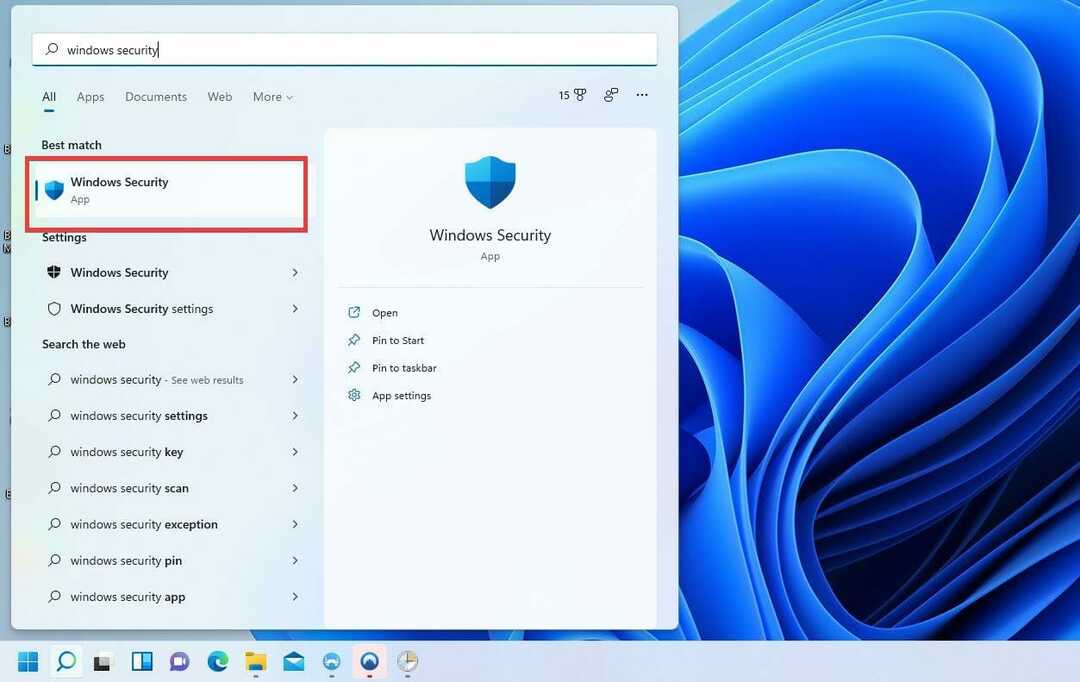
- În Securitate Windows, faceți clic Protecție împotriva virușilor și amenințărilor.
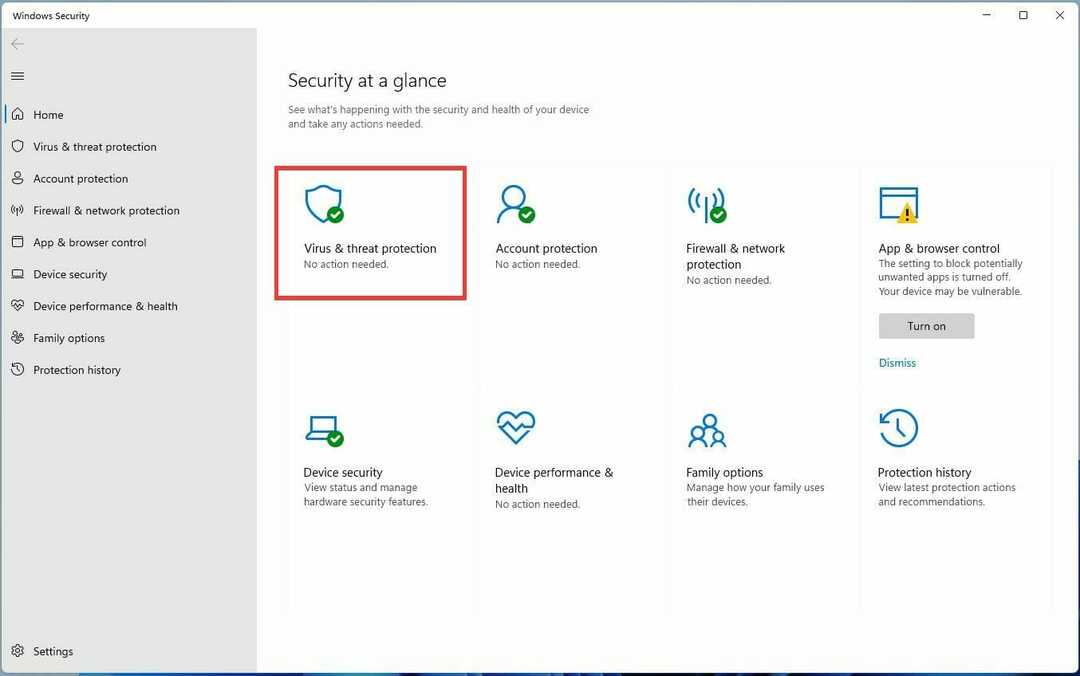
- Derulați în jos la Gestionați setările sub setările de protecție împotriva virușilor și amenințărilor.

- În această nouă fereastră, derulați până la capăt, unde vedeți o secțiune intitulată Excluderile.
- Sub Excluderi, faceți clic Adăugați sau eliminați excluderi.

- Va apărea o mică fereastră care vă va întreba dacă doriți să faceți o modificare. Selectați Da.

- În fereastra Excluderi, faceți clic pe Adăugați o excludere pentru a deschide un meniu derulant.
- În acest meniu derulant, selectați Proces.

- Va apărea o fereastră mică. Tip MsMpEng.exe. Acesta este fișierul executabil pentru Antimalware Service Executable.
- Selectați Adăuga și Antimalware Service Executable este acum pe Lista de excludere.

- Pentru a o elimina din listă și din proces, faceți clic pe săgeata excluderii și selectați Elimina.

NOTĂ
4. Modificați setările de programare a scanării
- Deschideți din nou bara de căutare și introduceți Planificator de sarcini.

- În fereastra nouă, faceți clic Bibliotecă Task Scheduler.

- În folderul extins, localizați și faceți clic pe săgeata de lângă Microsoft pentru a deschide un alt meniu derulant.
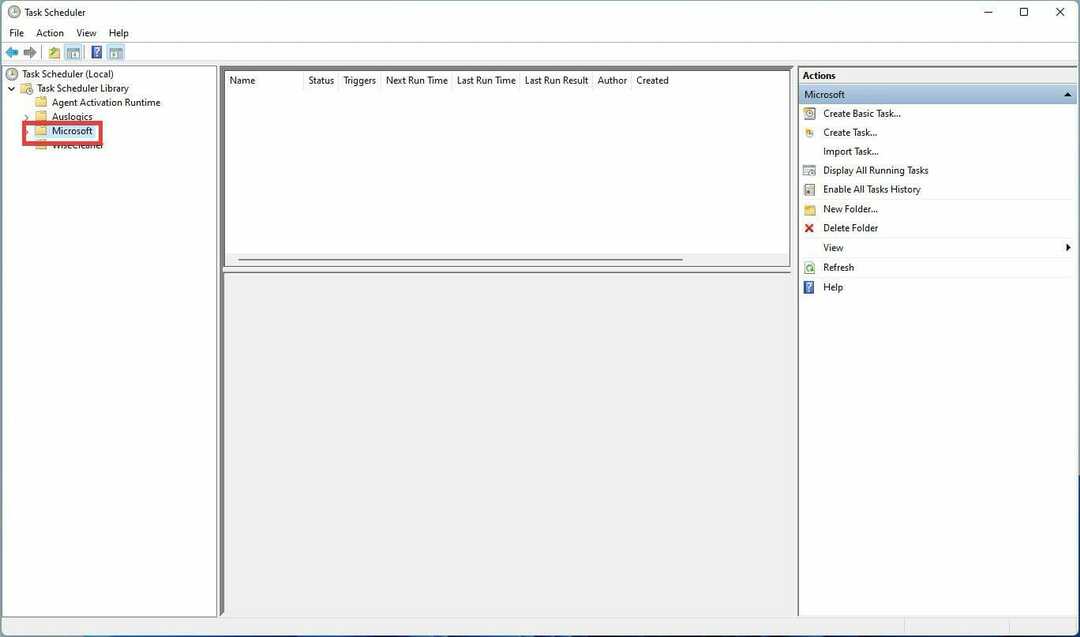
- Apoi apasa Windows.

- Derulați în jos și găsiți Windows Defender.
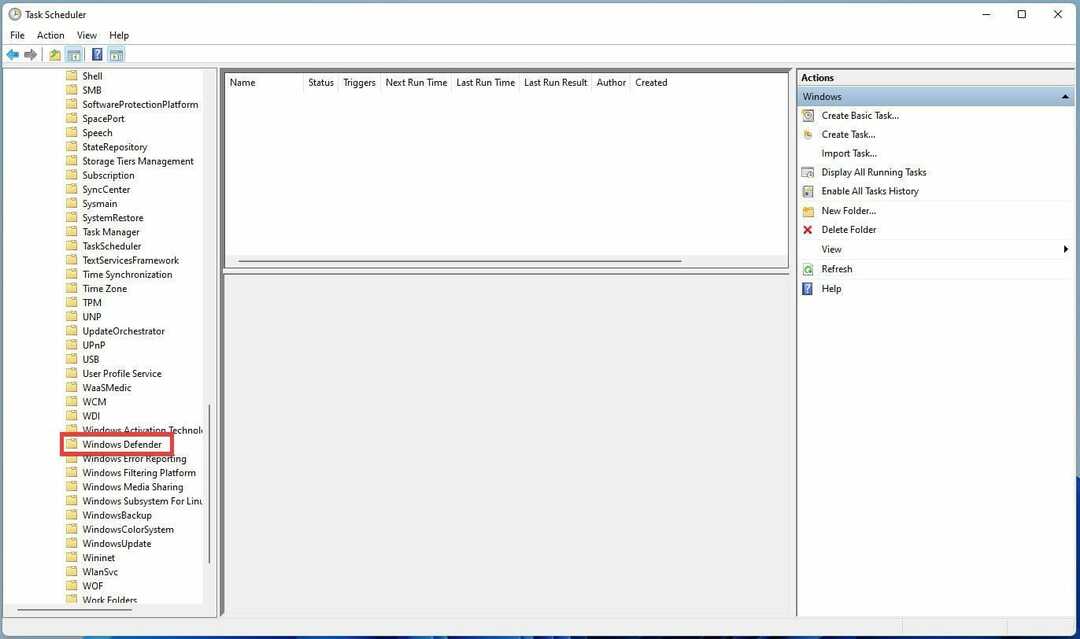
- În acest nou folder Windows Defender, localizați Scanare programată Windows Defender în panoul din mijloc, apoi faceți dublu clic pe el.

- În această nouă fereastră, faceți clic pe Condiții fila.
- Debifați toate opțiunile, apoi faceți clic O.K. Acest lucru va șterge toate scanările programate Windows Defender pe computerul cu Windows 11.
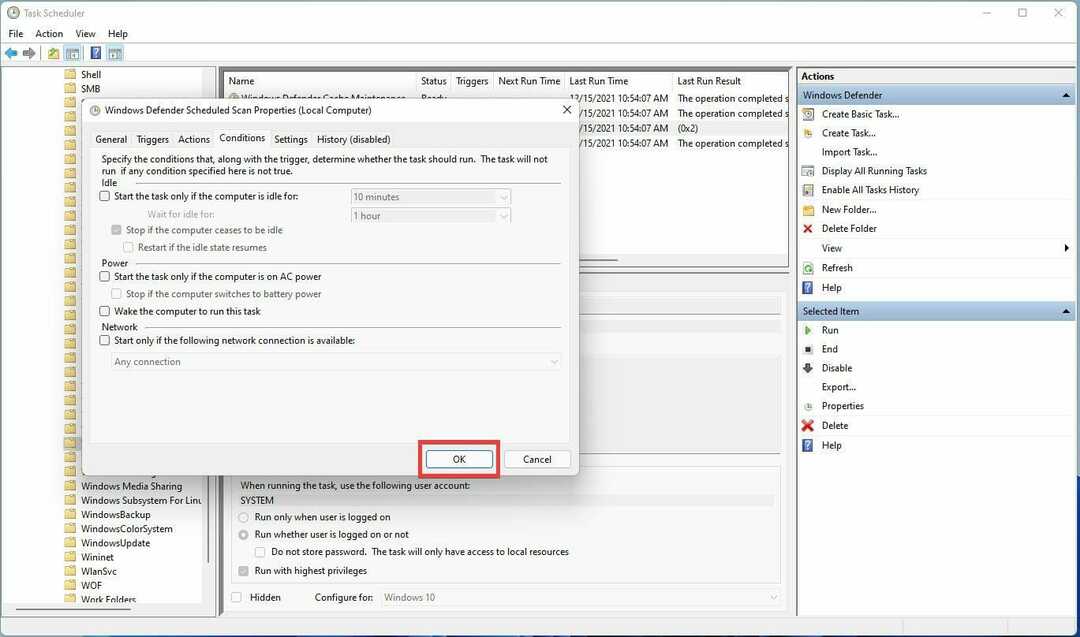
- Dacă doriți totuși scanările, având și un control mai bun asupra lor, vă puteți programa pe propriile dvs. accesând Declanșatoare fila.

- Odată ajuns acolo, selectați Nou pentru a crea un nou program.

- Creați scanarea selectând dacă doriți să o faceți o dată, zilnic, săptămânal sau lunar. De asemenea, puteți selecta data și ora și când doriți să înceapă.
- Imediat ce ați terminat de configurat, apăsați O.K.

Cum să remediați problemele cauzate de dezactivarea serviciului Antimalware Executable
În cea mai mare parte, efectuarea pașilor anteriori va face treaba, dar nu doriți ca programul să fie oprit pentru totdeauna. Computerul dvs. încă mai are nevoie de această protecție și, ca atare, este recomandat să obțineți un software antivirus adecvat.
Dacă nu ar fi consumul mare de procesor, Windows Defender ar fi perfect, dar multe aplicații terță parte sunt mai bine optimizate.
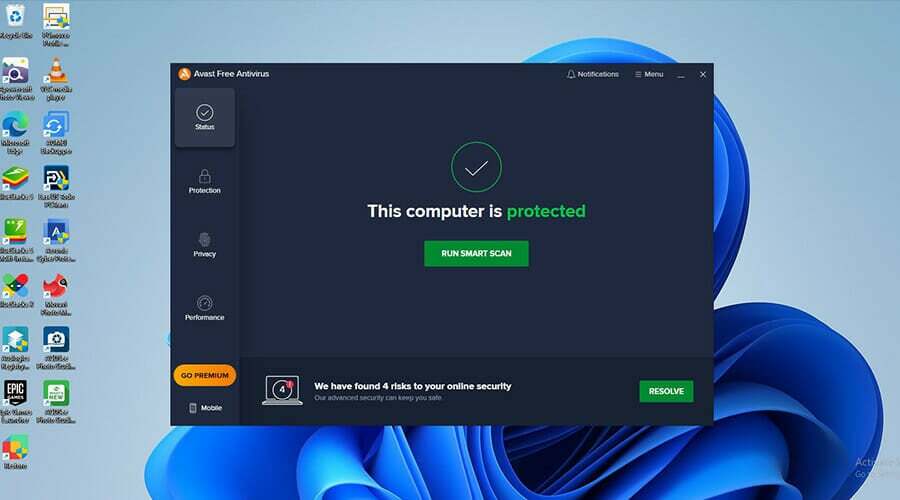
Ceea ce este atât de benefic la aceste aplicații este că nu sunt niște porci de resurse și au o interfață de utilizator mult mai bună, ceea ce face procesul mai plăcut și mai puțin dureros de cap.
Unele chiar vin cu funcții interesante, cum ar fi suport pentru webcam și capabilități de criptare a fișierelor la nivel înalt.
Nu ezitați să lăsați un comentariu mai jos dacă aveți întrebări despre alte aplicații sau funcții Windows 11. De asemenea, lăsați comentarii despre ghidurile pe care ați dori să le vedeți.
![Microsoft Safety Scanner 32-bit / 64-bit [Descărcare și recenzie]](/f/5a20a28e43d8c268b5adedc3872b0c34.jpg?width=300&height=460)

